来源: 作者:网络
一、新建合成。
1、打开AI,新建画布:800×600。并命名一下。

二、新建背景。
1.用矩形工具(快捷键M),选中后点一下屏幕,输入框宽和高输入800*600。


2.上图所示,因为填充是白色,描边黑色。所以和画板默认颜色一样。我们将这个矩形改为填充黑色,描边去掉。

3.接下来将对齐选项设置为对齐画板。点箭头处,水平居中对齐和垂直居中对齐。对齐后,将这个黑色的矩形背景锁定。
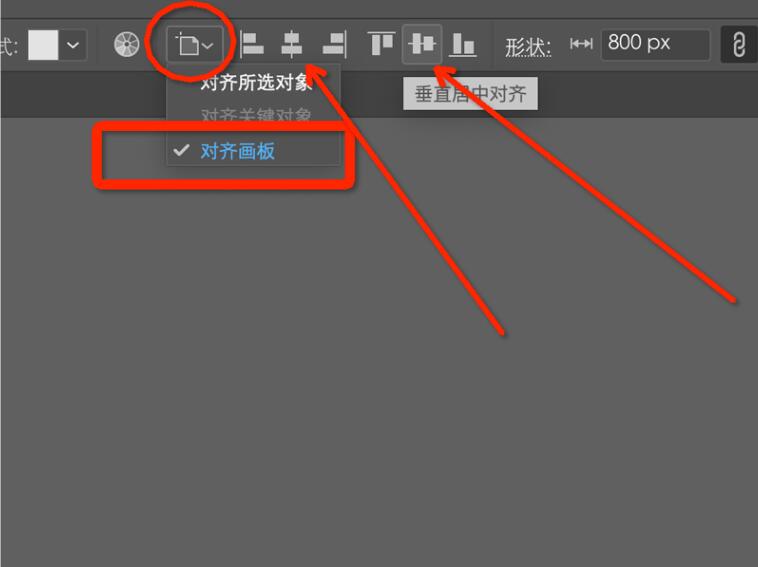

三、制作限定框。
1.再新建一个图层,填充设置无,描边白色1px。

2.选择矩形工具(M),按住shift,画出一个正方形的矩形。

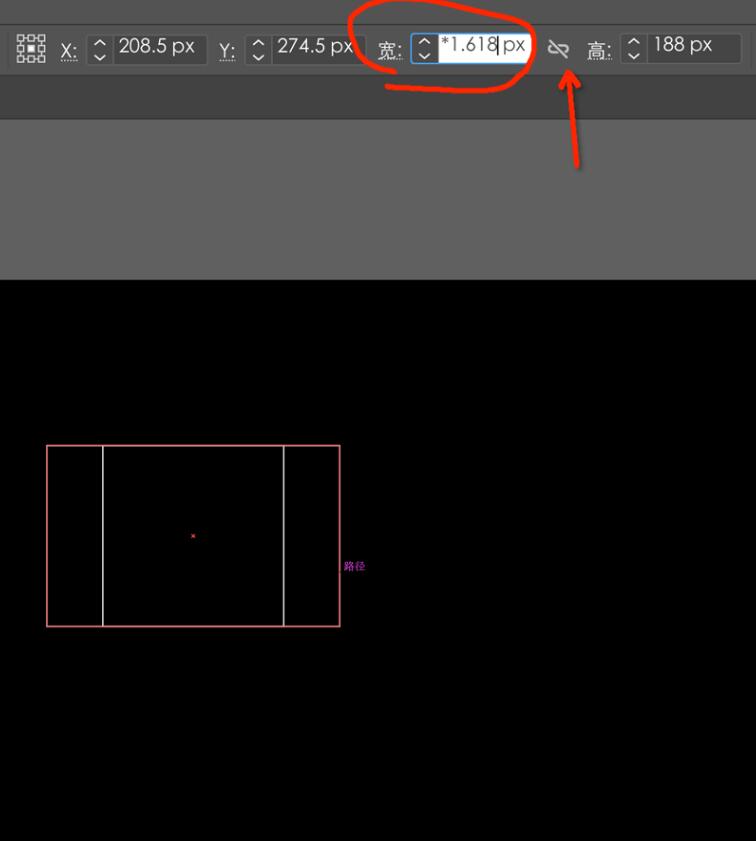
3.框选住两个矩形,对齐方式选择“对齐所选对象”,然后左对齐。
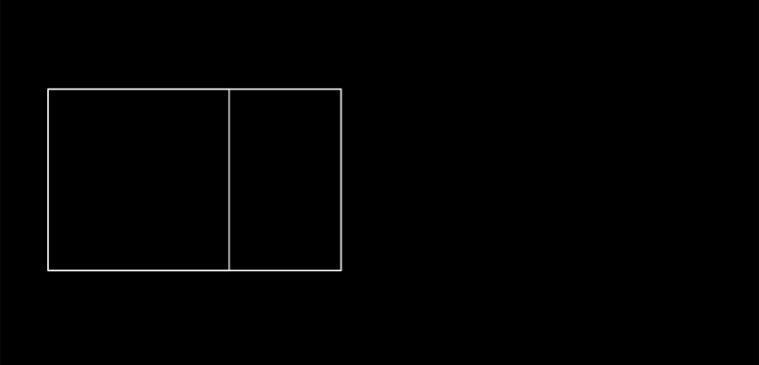
4.接下来,按照下图演示,选择矩形工具按住shift,做出第三个矩形。
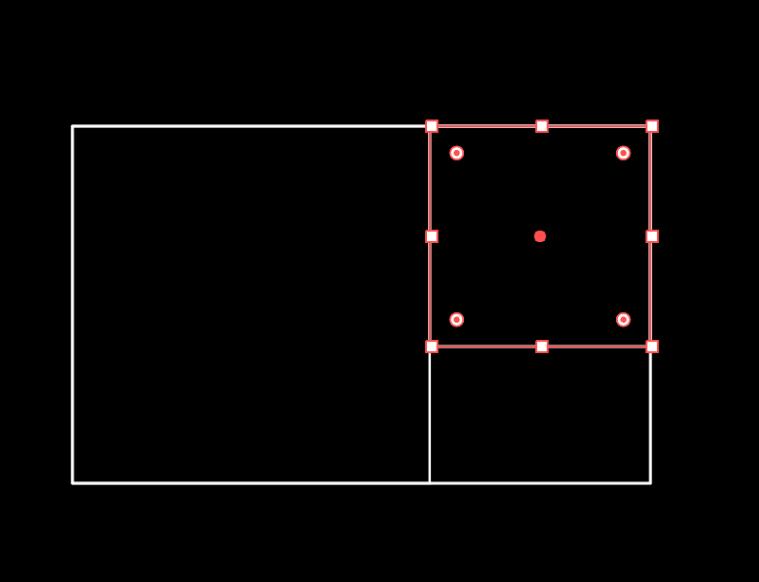
5.依次做出其他几个。




四、制作黄金比例圆。
1.选择椭圆工具(L),移到矩形中,在中心点的位置,鼠标点一下,然后按住alt+shift,拖动鼠标,直到矩形的边框。


2.依次画出其他几个圆。

3.把这些圆拿出来,放一起,改变描边颜色。(颜色主要用于区分,不限定。)
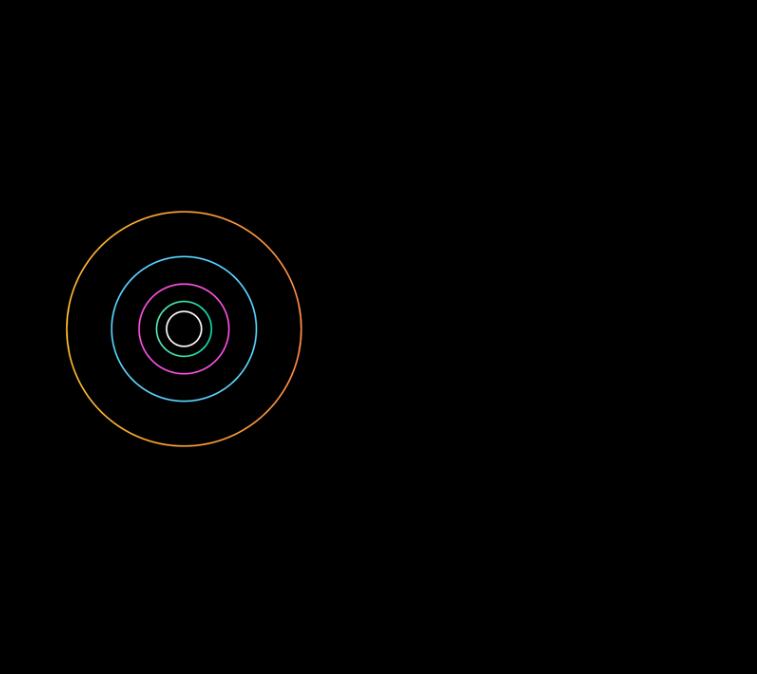
五、制作logo鱼。
1、先将草图放进画板中,调整不透明度为50%,并缩放合适大小放到圆圈之上。
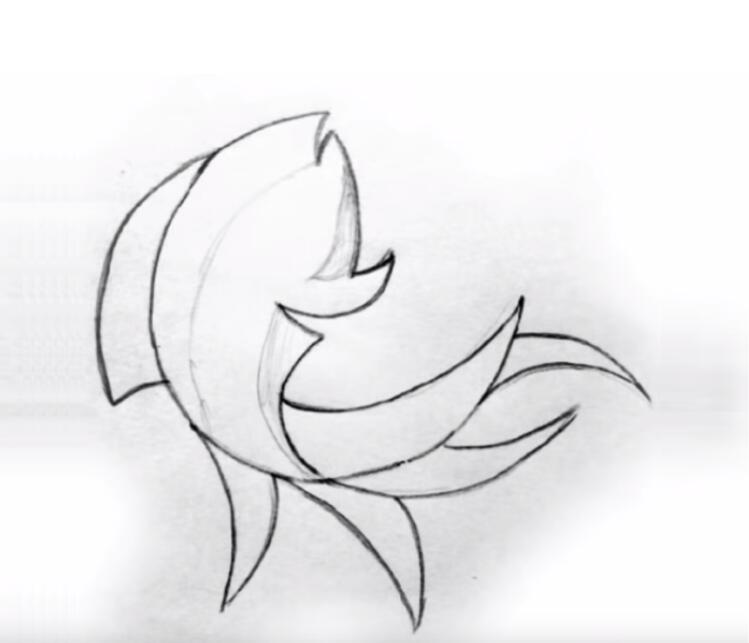

2.选中草图,拖动鼠标,按住shift,水平拖到右边,将此图层锁住。
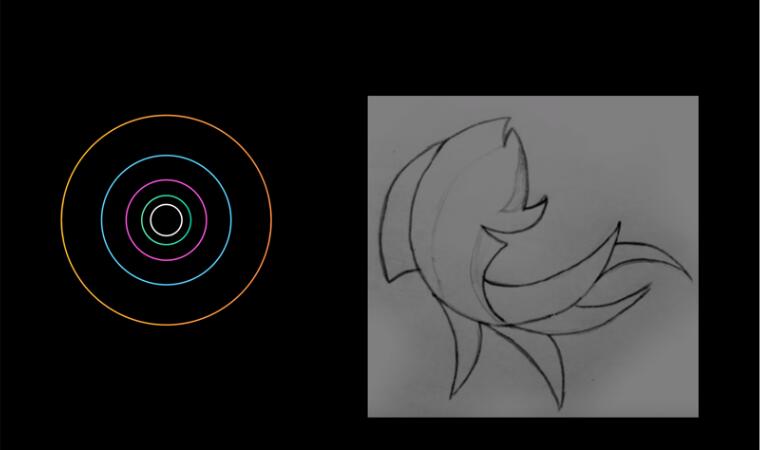
3.a 选中左边最大的圆圈(黄色),按住alt+鼠标拖动,拖动的同时按住shift,水平复制一个出来到鱼身上。

3.b 同样按住alt,再拖动复制一个黄色的圈圈到鱼背上。
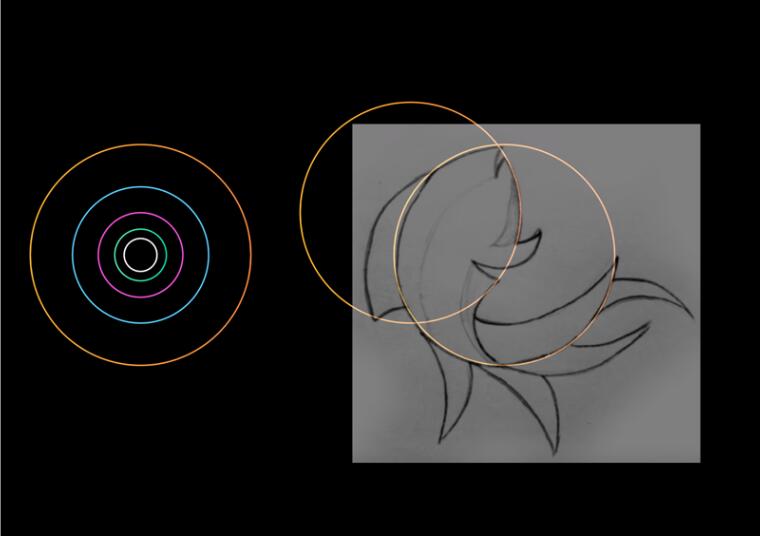
3.c 接下来拖动复制枚红色的圈,到鱼尾上。因为我们要让三个圈形成一个封闭的状态,所以要细调。先在顶部菜单中找到:视图-对齐点。然后ctrl+Y,进入视图大纲,放大去对齐。
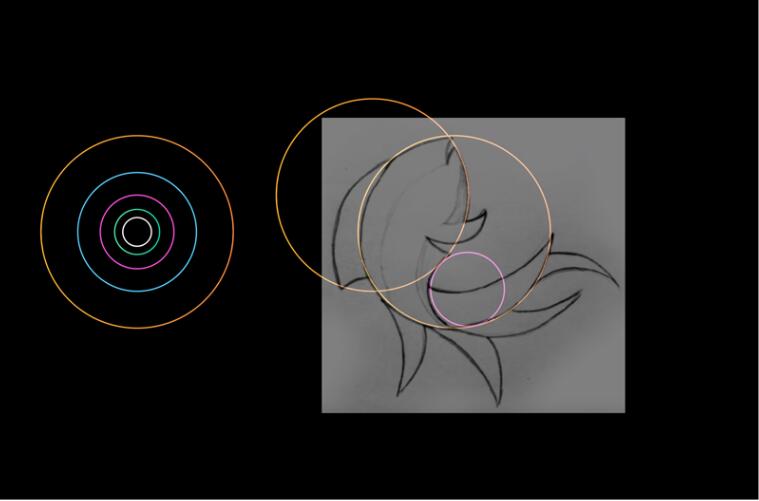

3.d Ctrl+Y回来,框选住着三个圈,在工具栏中找到形状生成器,用鼠标沿箭头方向划一刀。